Anda sudah tahu bahwa ada berbagai jenis format foto yang Anda gunakan atau Anda lihat dalam kehidupan sehari-hari pada layar Anda. PNG adalah salah satu format foto paling umum yang Anda temui setiap harinya. Alasan penggunaannya menjangkau lebih luas karena bisa digunakan untuk segala macam metode yang membutuhkan foto JPG atau GIF. Jadi, Anda bisa menggunakan satu format saja, yaitu PNG. Jika Anda bertanya-tanya bagaimana cara mengonversi file menjadi PNG, Anda dapat melihat enam konverter terbaik yang tersedia untuk digunakan secara online.
Bagian 1. 5 Konverter Terbaik untuk mengubah File menjadi PNG
Zamzar
URL: https://www.zamzar.com/convert/doc-to-png/
Zamzar adalah salah satu alat online yang paling populer, karena dengan menggunakannya, Anda dapat dengan mudah mengonversi file menjadi PNG dengan kecepatan lima kali lebih cepat daripada situs web pengonversian secara online lainnya. Jika Anda memiliki file doc dan menginginkannya dalam bentuk foto, maka lakukan hal berikut dalam beberapa langkah yang mudah dengan Zamzar. Di Zamzar, Anda juga dapat mengonversi ukuran dan jumlah file tanpa batas setiap harinya dengan cara mendaftarnya dari akun yang berbayar. Namun, Anda juga dapat menggunakan akun yang tidak berbayar yang memiliki batas unggahan sebesar 200MB. Jika file doc Anda ada di situs web mana pun atau di salah satu akun penyimpanan cloud Anda, Anda dapat langsung mengunggahnya dari sana untuk dikonversi.
Kelebihan:
- Dapat mengubah file doc menjadi foto yang beresolusi tinggi.
- Anda dapat menyimpan file hingga 100 GB di cloud di akun berbayar Anda.
Kekurangan:
- Fitur yang tak terbatas akan dikenakan biaya beberapa dolar.
- Anda harus mendaftar untuk menggunakan alat ini.
Langkah-langkah untuk Mengonversi di Zamzar
Langkah ke-1. Mulailah dengan membuka halaman konversi dengan mengeklik tautan yang telah diberikan di atas. Di sana, Anda akan melihat layar seperti yang diberikan pada foto di bawah ini. Klik tombol "Tambah File" dan pilih file doc yang akan dikonversi dalam format PNG.
Langkah ke-2. Langkah selanjutnya adalah mengonversi file, dan yang harus Anda lakukan hanyalah menekan tombol "Konversi Sekarang".
Langkah ke-3. Ketika semua file akan dikonversi, maka Anda akan diarahkan ke halaman tempat Anda dapat mendownload foto tersebut. Klik tombol "Download" untuk mendapatkan foto PNG yang telah dikonversi.
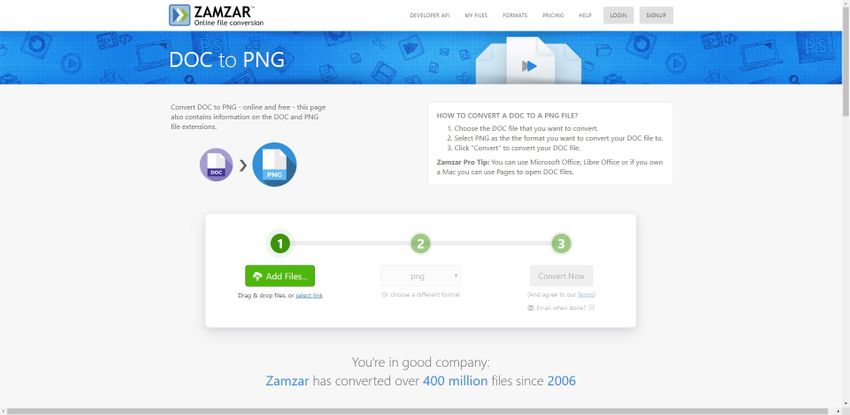
PDF Pro
URL: https://www.pdfpro.co/pdf-to-png
PDF Pro adalah platform tempat di mana Anda dapat mengonversi PDF ke format lainnya yang dapat diubah dalam hitungan detik. Jadi, jika Anda ingin mengonversi file PDF menjadi PNG, maka gunakan PDF Pro. Alat online ini tersedia dalam versi gratis dan berbayar, serta Anda dapat mendownload versi desktop premiumnya. Anda tidak hanya dapat mengonversi file PDF di platform online ini, tetapi juga mengeditnya seperti mengatur ulang halaman, menulis ulang apa pun yang ditulis, dan lainnya. Anda dapat menambahkan tanda tangan Anda di PDF apa pun, atau Anda juga dapat melindunginya dengan kata sandi.
Kelebihan:
- Anda dapat membuat, mengedit, dan mengonversi PDF secara gratis.
- Anda dapat mengonversi PDF Anda menjadi PNG, Word, JPEG, TIFF, PPT, EXCEL, dan sebaliknya.
Kekurangan:
- Jika Anda tidak akan menggunakannya dengam sering, maka paket berbayar akan sedikit lebih mahal untuk Anda.
- Anda tidak dapat secara langsung mengunggah file dari URL, Google Drive, dan lainnya.
Langkah-langkah untuk Mengonversi di PDF Pro
Langkah ke-1. Kunjungi halaman konversi file PDF Pro dengan mengeklik tautan yang telah diberikan di atas dan di sana Anda akan menemukan "Klik untuk Mengunggah PDF". Tombol ini akan menelusuri jendela tempat Anda harus memilih file PDF yang perlu dikonversi menjadi PNG.
Langkah ke-2. Setelah file diunggah, kemudian pilih panel "PDF menjadi Foto" yang akan memunculkan jendela pop up kecil seperti yang ditunjukkan pada foto. Di sini, Anda harus memilih format PNG sebagai file output Anda. Setelah itu, klik tombol "Konversi menjadi Foto" untuk memulai proses konversi.
Langkah ke-3. Ketika konversi selesai, maka Anda akan mendapatkan file yang telah dikonversi dan juga ikon download yang diberikan sebagai "Download File". Klik untuk mendownload foto PNG baru Anda.
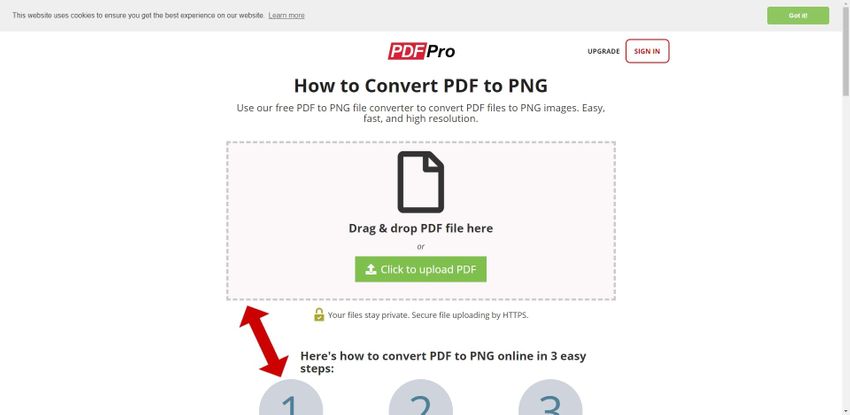
Image Online Convert
URL: https://image.online-convert.com/convert-to-png
Karena PNG adalah salah satu format foto yang paling banyak digunakan, karena fitur lossless dan berkualitas tinggi, Anda dapat mengonversi format foto yang lainnya menjadi PNG dengan menggunakan Image Online Convert. Anda dapat mengubah format foto apa pun baik itu dari Vektor, RAW, Grafik, dll. Anda dapat menggunakan alat online ini untuk mengonversi file menjadi PNG dan juga mengatur preferensi kualitas output, dan lainnya. Meskipun alat ini gratis untuk digunakan, namun jika Anda ingin mengakses berbagai fitur bermanfaat lainnya, maka Anda harus mendaftar dengan akun yang berbayar.
Kelebihan:
- Anda dapat mengonversi format foto apa pun dari alat online ini seperti JPEG, GIF, TIFF, BMP, dll menjadi PNG.
- Anda dapat memindai kode QR untuk mendownload hasilnya secara langsung di ponsel Anda.
Kekurangan:
- Ini hanya berfungsi secara online, sehingga Anda harus memiliki koneksi internet yang baik.
- Anda tidak dapat mengakses tautan file download setelah 24 jam dibuat.
Langkah-langkah untuk Mengonversi menggunakan Image Online Convert
Langkah ke-1. Buka halaman Image Online Convert dengan mengeklik tautan yang telah diberikan di atas, di bagian judul. Anda akan berada di halaman seperti yang telah diberikan pada foto di bawah ini. Di sana Anda dapat mengonversi file foto apa pun ke dalam format PNG. Unggah foto dari desktop Anda dengan mengeklik tombol "Pilih File" dan jika Anda ingin mengunggahnya dari sumber online mana pun, klik salah satu dari tiga opsi berikut yaitu URL, Google Drive, Dropbox yang telah diberikan di bawah ini.
Langkah ke-2. Pada foto yang telah diberikan, pengguna telah mengunggah foto GIF. Anda dapat mengunggah foto sebanyak yang Anda inginkan dari format foto apa pun. Anda juga dapat mengatur sebelumnya untuk dimensi, resolusi, skala warna, ketajaman, dan piksel dari kotak "Pengaturan Opsional". Setelah Anda selesai dengan pengaturan dan mengunggah semua foto, klik "Mulai Konversi".
Langkah ke-3. Saat file akan dikonversi, file tersebut akan didownload secara otomatis ke folder "Download" di desktop Anda. Namun, jika Anda secara khusus menginginkan semuanya dalam bentuk file zip, maka klik tombol "Download file sebagai ZIP". Dan juga, jika Anda ingin mereka menyimpannya di Akun Cloud apa pun, klik ikon Penyimpanan Cloud.
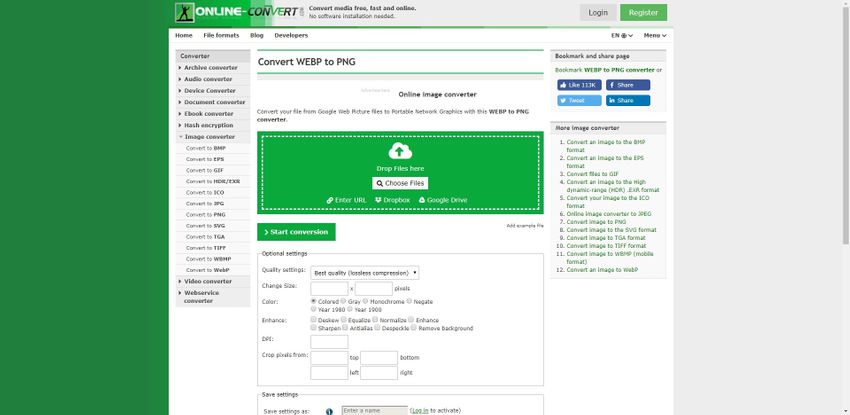
JPG2PNG
URL: https://jpg2png.com/
Jika Anda mencari platform online apa pun untuk mengonversi file JPG Anda menjadi PNG dengan langkah yang sederhana dan mudah, maka Anda harus menggunakan JPG2PNG. Alat online ini khusus dibuat untuk menyimpan file JPG menjadi format PNG, dan tidak ada biaya yang tersembunyi atau versi berbayar dari layanan mereka. Anda dapat menerjemahkan seluruh halaman konversi dalam 12 bahasa yang berbeda, termasuk bahasa Inggris, François, dan lainnya. Anda dapat mengunggah hingga 20 file JPG sekaligus dan mengonversi semuanya.
Kelebihan:
- Sangat mudah dan sederhana untuk digunakan.
- Tidak ada biaya atau biaya pendaftaran untuk mengubah file JPG Anda menjadi PNG.
Kekurangan:
- Hanya membutuhkan format foto JPG sebagai input tetapi tidak yang lainnya.
- Anda hanya dapat mengunggah 20 file secara bersamaan.
Langkah-langkah untuk Mengonversi di JPG2PNG
Langkah ke-1. Untuk mengonversi file JPG menjadi PNG, klik tautan yang telah diberikan di atas bagian judul. Anda dapat melihat bahwa ada opsi untuk mengubah bahasa dari tombol yang diberikan di bagian atas. Anda dapat menambahkan file atau file-file dengan mengeklik tombol "UNGGAH FILE".
Langkah ke-2. Saat Anda akan mengeklik tombol "UNGGAH FILE", jendela pop up baru akan muncul. Anda dapat memilih file JPG dari sana. Namun, Anda perlu memastikan bahwa file JPG Anda ada di komputer Anda, karena tidak akan mengunggah file dari sumber online mana pun.
Langkah ke-3. Setelah mengunggah file, tunggu beberapa detik untuk mengonversinya menjadi file PNG. Setelah selesai, Anda akan mendapatkan tombol "DOWNLOAD" di setiap foto, sehingga Anda dapat mendownload foto yang Anda inginkan secara terpisah. Anda juga dapat mendownload semuanya secara langsung dengan mengeklik "DOWNLOAD SEMUANYA".
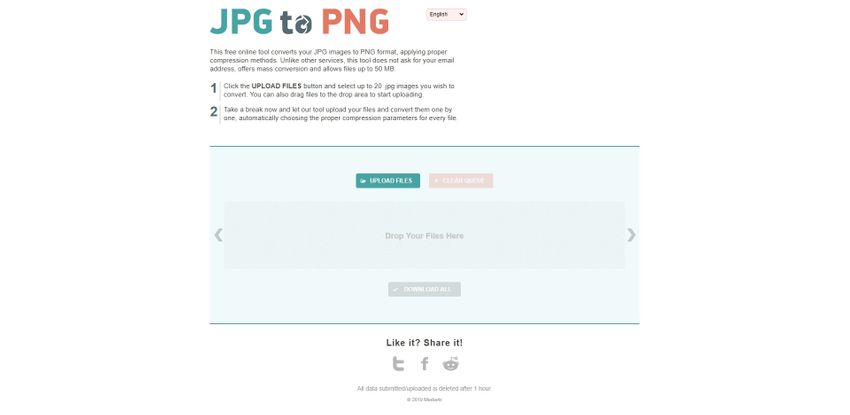
Convertio
URL: https://convertio.co/png-converter/
Salah satu konverter file secara online menjadi PNG yang paling populer adalah Convertio yang akan mengambil semua jenis file sebagai input yang dapat Anda konversikan menjadi PNG. Jadi, jika Anda ingin mengonversi banyak file ke dalam format PNG, maka Convertio adalah solusi yang lengkap tempat di mana Anda dapat mengonversi file apa pun dari PDF, JPEG, TIFF, AI, dan lainnya. Anda dapat mengonversi total file sebesar 100MB di akun yang gratis dan ukuran yang tidak terbatas dalam versi yang berbayar. Alat online ini adalah tempat terbaik untuk semua konversi PNG Anda, karena alat ini menawarkan sekitar 250 jenis konversi PNG.
Kelebihan:
- Anda dapat mengunggah file dari sumber online seperti URL, Drive, Dropbox, dan lainnya.
- Konversi foto yang berkualitas tinggi.
Kekurangan:
- Anda hanya dapat mengunggah file hingga 100MB dalam versi gratisnya.
- Untuk memanfaatkan semua fitur konverter ini, Anda harus mendaftar dengan akun yang berbayar.
Langkah-langkah untuk Mengonversi di Convertio
Langkah ke-1. Buka halaman konversi foto ke PNG dari Convertio melalui tautan yang telah disediakan di atas. Tidak perlu mendaftar; Anda dapat secara langsung menambahkan file untuk mengonversinya menjadi PNG. Bisa melakukan seret dan lepas atau klik "Dari Komputer" untuk mengunggah file dari komputer. Anda dapat mengklik opsi megunggah sumber online yang telah diberikan di sebelahnya; itu adalah Dropbox, Google Drive, dan URL.
Langkah ke-2. Anda dapat menambahkan jenis atau jenis file apa pun seperti EPS atau file skrip pos yang telah dibungkus seperti pada foto di bawah ini. Anda dapat menambahkan file yang Anda inginkan sebanyak mungkin, tetapi ukurannya maksimalnya harus sebesar 100MB. Setelah mengunggah semua file, Anda ingin mengonversi ke dalam PNG, klik tombol "Konversi".
Langkah ke-3. Sekarang, cukup klik tombol "Download" yang akan muncul saat file telah berhasil dikonversi.
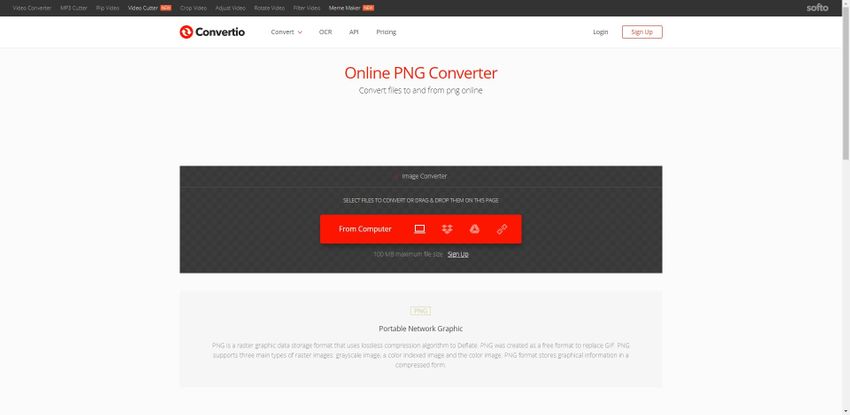
Bagian 2. Pengetahuan Ekstensi PNG
a. Apa itu File PNG?
File PNG adalah singkatan dari Portable Network Graphic yang ditemukan untuk penggunaan gabungan atau foto dengan format JPEG dan format GIF dengan fitur lossless dan berkualitas tinggi. Saat ini, format foto PNG banyak digunakan dalam desain web karena memberikan background transparan atau semi-transparan pada foto. Meskipun PNG telah mendapatkan popularitas yang sama dengan JPEG dan GIF, tetapi itu tidak mendukung animasi. Namun, masih banyak digunakan oleh orang-orang karena dapat mempertahankan kualitas foto yang lebih tinggi. Bahkan jika Anda mentransfer atau menyimpan ulang, kontras dan pita warna akan tetap sama. Ini adalah format file foto yang tersebar luas, dan Anda dapat mengaksesnya di hampir setiap software tampilan atau pengeditan foto serta aplikasi.
b. Bagaimana Cara Membuka PNG?
Jika Anda adalah pengguna Windows, maka Anda tidak perlu khawatir untuk membuka foto PNG karena Windows Image Viewer memiliki pengaturan default untuk membuka foto PNG. Namun, Anda dapat menggunakan banyak cara lainnya untuk membuka file PNG, seperti Anda dapat menggunakan browser, Internet Explorer, Chrome, Safari, Mozilla, dan lainnya. Browser internet memiliki pengaturan otomatis untuk memuat foto PNG, dan ini berarti jika Anda memiliki foto PNG apa pun di web, Anda tidak perlu mendownloadnya untuk melihatnya. Anda dapat melihatnya dengan mudah di browser itu sendiri. Dan juga, jika Anda ingin melihat foto PNG apa pun di komputer Anda di browser Anda, pilih modelnya dan gunakan shortcut Ctrl+O. Selain Windows Image Viewer, ada berbagai software lainnya yang dapat Anda gunakan untuk membuka file PNG seperti Google Drive, Adobe Photoshop, dan Windows 10 Paint 3D.
c. Kapan harus Menggunakan Format PNG?
Format PNG banyak digunakan karena dapat digunakan untuk GIF dan juga JPEG. Namun, keduanya mungkin memerlukan versi yang berbeda, yaitu PNG-8 dan PNG-24. Jika Anda ingin menggunakan foto untuk segala jenis foto web, seperti logo, dan lainnya. PNG harus menjadi satu-satunya pilihan Anda karena memiliki fitur transparansi dan fade yang sangat baik. Dan juga, jika Anda mengedit foto apa pun maka lakukan dalam format PNG karena memiliki fitur kualitas yang lossless, sehingga foto Anda tidak akan dikompresi atau turun kualitasnya. Jika Anda seorang fotografer atau memiliki grafik yang tinggi atau foto pita warna yang lebih luas, gunakan dalam format PNG karena kualitasnya akan tetap tinggi, serta dapat diakses di setiap perangkat dan software.
Kesimpulan
Di antara berbagai format foto, PNG adalah salah satu yang paling banyak digunakan, dan pada saat yang sama, fitur lossless dan fitur dapat diakses membuat semuanya menjadi lebih mudah. Jadi, Anda dapat mengonversi semua file format non-PNG tersebut menjadi PNG dan menyimpannya dengan mudah di tempat penyimpanan offline atau bahkan cloud Anda dengan bantuan konverter yang telah dibahas di atas. Anda dapat memilih pengonversi online terbaik menurut Anda yang dapat digunakan dari semua pengonversi terbaik yang telah tercantum di atas.
